Archivar conversaciones en Google Messages es una forma sencilla de ordenar su bandeja de entrada principal sin eliminarlas permanentemente. Archivar conversaciones en Google Messages es un proceso simple y esta guía lo guiará a través de los pasos para ayudarlo a mantener organizada su bandeja de entrada de mensajes.
Pasos para archivar conversaciones en Google Messages:
Abra la aplicación Mensajes de Google
Comience iniciando la aplicación Google Messages en su dispositivo Android. Busque el ícono que parece una burbuja de mensajes azul con un ícono de mensajes blanco dentro.
Acceder a conversaciones
Vaya a la lista de chats haciendo clic en el icono de chat, que normalmente se encuentra en la parte inferior de la pantalla.
Seleccione la conversación para archivar
Elija la conversación que desea archivar tocando y manteniendo presionado el chat seleccionado. Esto activará el modo de selección.
Haga clic en el ícono Archivar
Una vez que hayas seleccionado la conversación, busca el ícono de archivo, que generalmente parece un cuadrado con una flecha apuntando hacia abajo. Este icono suele estar ubicado en la parte superior o inferior de la pantalla. Haga clic en él para archivar la conversación seleccionada.
Comprobar archivado
Después de hacer clic en el ícono Archivar, la conversación seleccionada desaparecerá de la lista de chat principal. Para confirmar el archivo, puede ir a la sección «Archivado» de la aplicación.
Acceder a conversaciones archivadas
Para ver sus conversaciones archivadas, abra el menú principal de la aplicación Mensajes de Google (generalmente accesible tocando las tres líneas horizontales en la esquina superior derecha) y seleccione «Archivadas». Aquí puede encontrar todas las conversaciones que ha archivado.
Desarchivar conversaciones (opcional)
Si desea devolver una conversación archivada a su lista principal de chats, abra la conversación, manténgala presionada y luego seleccione la opción «Desarchivar».
Pasos para archivar conversaciones en Google Messages:
Abra la aplicación Mensajes de Google
Comience iniciando la aplicación Google Messages en su dispositivo Android. Busque el ícono que parece una burbuja de mensajes azul con un ícono de mensajes blanco dentro.
Acceder a conversaciones
Vaya a la lista de chats haciendo clic en el icono de chat, que normalmente se encuentra en la parte inferior de la pantalla.
Seleccione la conversación para archivar
Elija la conversación que desea archivar tocando y manteniendo presionado el chat seleccionado. Esto activará el modo de selección.
Haga clic en el ícono Archivar
Una vez que hayas seleccionado la conversación, busca el ícono de archivo, que generalmente parece un cuadrado con una flecha apuntando hacia abajo. Este icono suele estar ubicado en la parte superior o inferior de la pantalla. Haga clic en él para archivar la conversación seleccionada.
Comprobar archivado
Después de hacer clic en el ícono Archivar, la conversación seleccionada desaparecerá de la lista de chat principal. Para confirmar el archivo, puede ir a la sección «Archivado» de la aplicación.
Acceder a conversaciones archivadas
Para ver sus conversaciones archivadas, abra el menú principal de la aplicación Mensajes de Google (generalmente accesible tocando las tres líneas horizontales en la esquina superior derecha) y seleccione «Archivadas». Aquí puede encontrar todas las conversaciones que ha archivado.
Desarchivar conversaciones (opcional)
Si desea devolver una conversación archivada a su lista principal de chats, abra la conversación, manténgala presionada y luego seleccione la opción «Desarchivar».

«Defensor de la Web. Geek de la comida galardonado. Incapaz de escribir con guantes de boxeo puestos. Apasionado jugador».






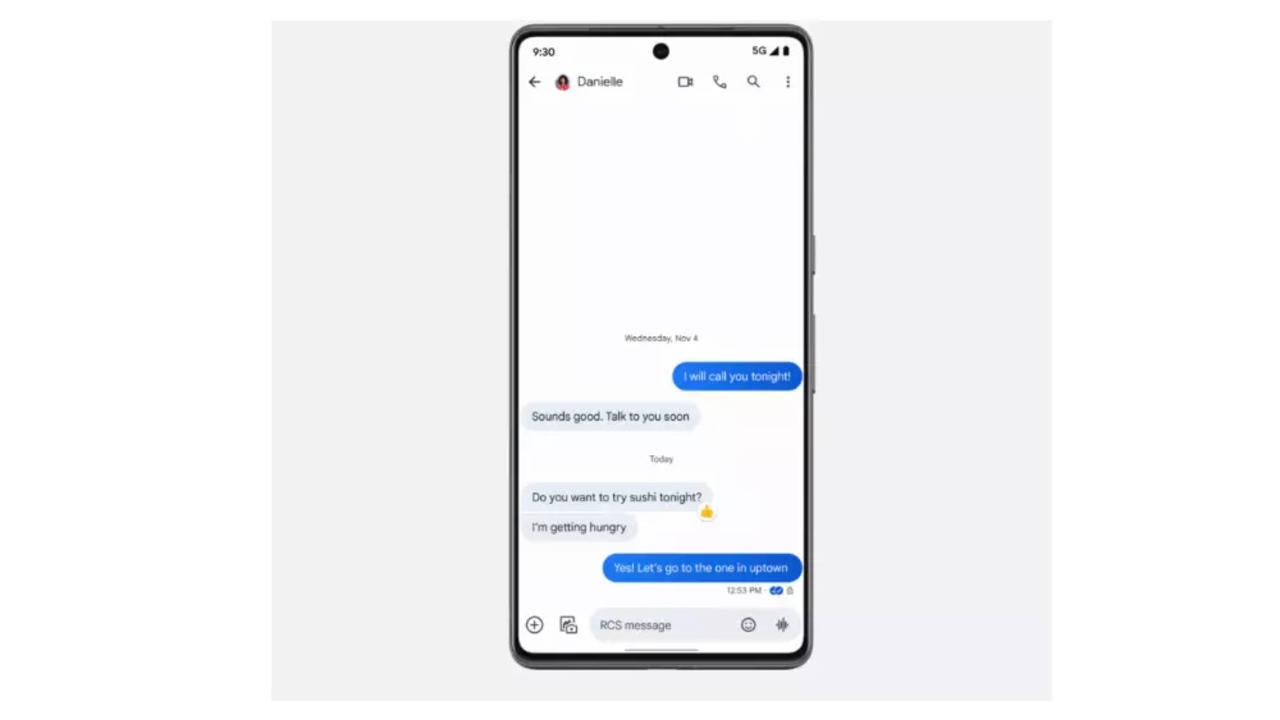
More Stories
Google lanza un nuevo impulso de IA para millones de teléfonos Android más antiguos
Sundar Pichai cumple 20 años en Google y dice: “Aún me siento afortunado”
La IA emocional ofrece nuevas formas de conectarse con los consumidores